windows10怎么看显卡是一些很多用户比较在意的内容,用户们现在购买电脑第一要求就是配置,因此懂得看显卡是很多新手的第一步,那么windows10怎么看显卡呢,通过代码操作就可以让电脑看到当前的显卡配置非常的简单哦。下面就是windows10怎么看显卡方法介绍的具体内容。
windows10怎么看显卡
1.打开运行框输入代码
按下win+R打开运行框,输入【dxdiag】,点击确定。

2.进入显示
在菜单栏点击显示选项。
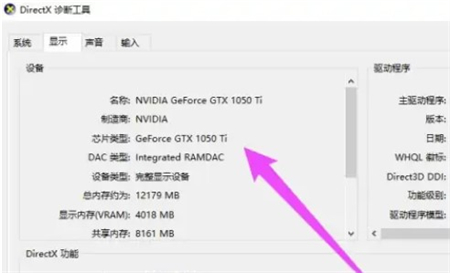
3.查看显卡信息
可以看到显卡的详细信息。
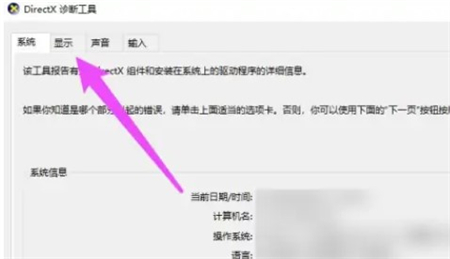
以上就是关于windows10怎么看显卡的内容了,希望可以帮到大家。